相信身边有电脑的同学会面临一个问题,电脑使用时间长了,总会莫名的操作卡顿、提示内存不足等,无奈之下只有重启才能解决,那么如何才能高效解决这个问题,并让一台老电脑重获新生呢?下面小编就为大家详细介绍下。
联想拯救者 Y9000P 2022(i7 12700H/16GB/512GB/RTX3060) 第十二代英特尔酷睿i7,发烧级6G独显,165Hz电竞屏,背光键盘
赠
进入购买
首先,我们先解决电脑卡顿的方法:
一、优化开机启动项
在“开始”菜单右击,打开任务管理器;或使用快捷键“Ctrl+Shift+ESC”;
在任务管理器中选择[启动]标签;
选中需要禁用的启动项以后右击,选择[禁用]即可;
二、将电源管理模式调整为高性能(仅适用于Win10)
点击左下角电池图标,会出现一个滑块,通过滑块左右滑动即可切换不同的模式,最佳性能与更好的性能。
三、结束CPU占用较高的程序
右键点击任务栏空白处(或同时按下Ctrl+Alt+Del组合键),调出“任务管理器”;
在“任务管理器”中,点击“CPU”列标题,任务管理器会按照CPU占用率排序;
选择较高的程序或进程右键点击,选择“结束进程”或点击右下角的“结束进程”。(提示:结束进程的同时,未保存数据也会丢失,建议仅在电脑卡机时使用哦~)
接下来,我们解决内存不足的问题
一、清理临时文件
在C盘中找到Temp文件夹,删除文件夹里的文件即可(注意不能删除文件夹本身哦!)
二、清理磁盘
想要电脑运行起来速度快,就首先要清理一下磁盘,至于清理磁盘的方法,其实用专门清理垃圾的软件一键清理就可以,这基本我们每个人都会的。右键本地磁盘(C:),选择“属性”
将选项卡切换至“常规”,点击“磁盘清理”
等待扫描完成,选择需要清理的垃圾文件,点击“确定”。
此外,如果你的电脑内存比较小的话,比如低于4GB,多任务下出现内存不足而卡顿,甚至会闪退,建议直接给电脑加条内存,将运行内存升级到4GB以上,如8GB/16GB等。
关键词:






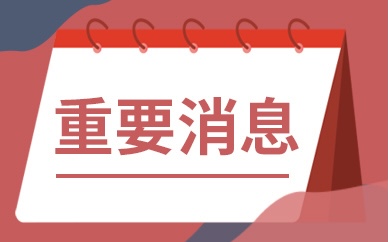













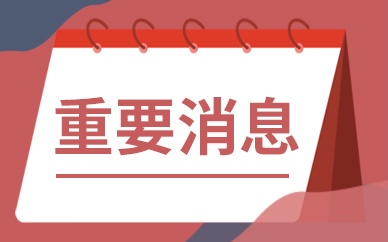







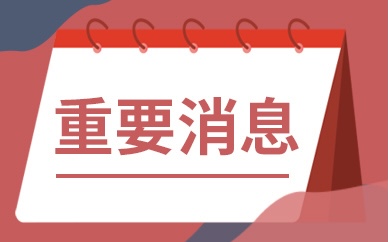

































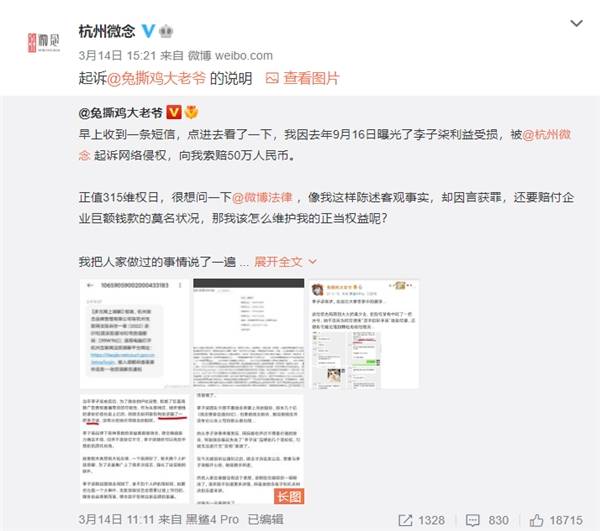










 营业执照公示信息
营业执照公示信息